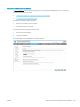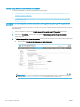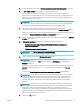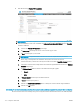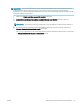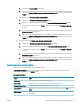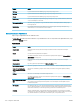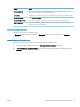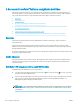HP Color LaserJet Managed MFP E77800 Series, HP LaserJet Managed MFP E72500 Series User Guide
1. Ha nincs kiválasztva, válassza ki a Mentés standard megosztott hálózati mappába lehetőséget.
2. Az UNC mappa útvonala mezőbe írja be a mappa elérési útvonalát.
A mappa elérési útvonala lehet egy teljesen meghatározott tartománynév (FQDN) (pl.: \
\servername.us.companyname.net\scans) vagy egy szerver IP-címe (pl.: \\16.88.20.20\scans).
Ügyeljen rá, hogy a mappa elérési útvonala (pl. \scans) is ott legyen a teljesen meghatározott
tartománynév vagy az IP-cím után.
MEGJEGYZÉS: Az FQDN megbízhatóbb lehet, mint az IP-cím. Ha a szerver DHCP-n át kapja az
IP-címét, az IP-cím módosulhat. Az IP-címmel létrehozott kapcsolat azonban gyorsabb lehet,
mivel a nyomtatónak nem kell DNS-t alkalmaznia a célszerver megkereséséhez.
3. Ahhoz, hogy a célmappában automatikusan almappát hozzon létre a beolvasott
dokumentumokhoz, válassza ki az almappa nevének formátumát a Speciális almappa listából.
Ahhoz, hogy az almappához csak a beolvasási feladatot létrehozó felhasználó férhessen hozzá,
válassza ki az Almappa elérésének korlátozása a felhasználóra elemet.
4. A beolvasott dokumentumok teljes elérési útvonalának megtekintéséhez kattintson az Előnézet
frissítése lehetőségre.
5. A Hitelesítési beállítások listán válasszon a következő lehetőségek közül:
○ Csatlakozáshoz használja a felhasználói hitelesítő adatokat a kezelőpanelen a
bejelentkezést követően
○ Mindig alkalmazza a hitelesítő adatokat
MEGJEGYZÉS: Ha a Mindig alkalmazza a hitelesítő adatokat lehetőség van kiválasztva,
felhasználónevet és jelszót kell megadni a megfelelő mezőkbe.
6. Írja be a Windows-tartományt a Windows-tartomány mezőbe.
MEGJEGYZÉS: A Windows-tartomány Windows 7 operációs rendszerben történő
megkereséséhez kattintson a Start menüre, kattintson a Vezérlőpultra, majd kattintson a
Rendszer lehetőségre.
A Windows-tartomány Windows 8 operációs rendszerben történő megkereséséhez kattintson a
Keresés lehetőségre, írja be a Rendszer szót a keresőmezőbe, majd kattintson a Rendszer
elemre.
A tartomány a Számítógépnév, tartomány és munkacsoport beállításai részben látható.
MEGJEGYZÉS: Ha úgy állítja be a megosztott mappát, hogy mindenki elérje, a munkacsoport
nevét (az alapértelmezés a „Workgroup”), a felhasználónevet és a jelszót meg kell adni a
megfelelő mezőkben. Ha azonban a mappa egy bizonyos felhasználó mappáin belül van és
nem nyilvános mappa, akkor annak a felhasználónak a felhasználónevét és jelszavát kell
használni.
MEGJEGYZÉS: Előfordulhat, hogy a számítógép neve helyett IP-címre lesz szükség. Számos
otthoni útválasztó helytelenül kezeli a számítógépneveket, és nincs tartománynév-kiszolgáló
(DNS). Ilyen esetekben a legjobb megoldás a statikus IP-cím megadása a megosztott
számítógépen, a DHCP új IP-cím hozzárendelési problémájának enyhítésére. A tipikus otthoni
útválasztó esetében ez olyan statikus IP-cím beállításával történik, amely azonos alhálózaton
található, de kívül a DHCP címtartományán.
7. Kattintson az OK gombra.
HUWW A Beolvasás hálózati mappába funkció beállítása 111